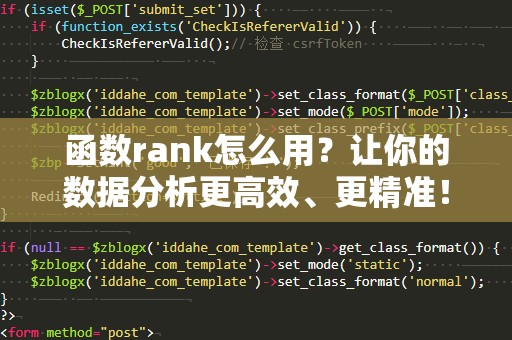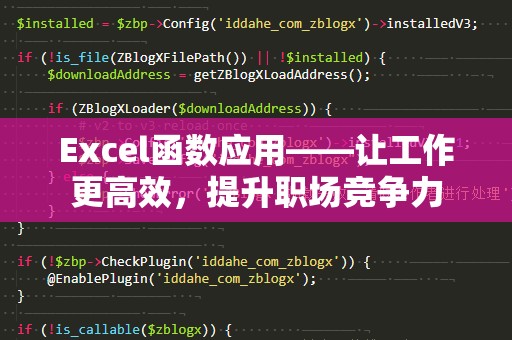VLOOKUP是Excel中最常用的查找函数之一,它能够帮助用户在大量数据中迅速定位目标数据,因此在日常工作中广泛应用。许多用户在使用VLOOKUP函数时,往往会遇到一个令人头痛的问题:尽管公式输入无误,结果却依然错误。为什么同样的公式会返回错误的结果呢?让我们一起来剖析VLOOKUP公式常见的几个问题,帮助大家解决这个困扰。
1.查找值与数据类型不匹配

VLOOKUP的核心作用就是根据查找值(lookupvalue)在数据表中找到匹配的结果,但许多人忽视了查找值的数据类型。如果查找值的数据类型与目标表格中的数据类型不一致,VLOOKUP将无***确匹配,导致结果错误。
例如,如果你使用VLOOKUP查找的是一个文本格式的数字,而目标数据表中的数据是以数值格式存储的,Excel就无***确识别匹配项,可能返回#N/A错误,或者找到不准确的值。
如何解决?
确保查找值与目标表格中的数据类型一致。如果查找值是文本格式的数字,可以通过函数TEXT()将目标表格中的数字转为文本格式,或者通过函数VALUE()将文本格式的数字转换为数值格式。保持一致性,是解决此问题的关键。
2.查找范围的选择错误
VLOOKUP函数的第二个参数是“查找范围”,它定义了VLOOKUP在哪一列或哪些列中进行查找。如果你选择了不正确的查找范围,公式就会产生错误的结果。
例如,你选择了A列到C列作为查找范围,但实际需要查找的值在B列而不是A列。如果目标列的顺序不对,VLOOKUP就无法返回正确的值,甚至可能返回错误提示。
如何解决?
在输入VLOOKUP公式时,务必确保查找范围从查找值所在的列开始,且包含需要返回的结果列。通常,VLOOKUP查找值的列应该是第一列,而返回结果的列应该在查找范围内的指定列位置。通过确保列顺序正确,才能避免此类错误。
3.匹配方式选择不当
VLOOKUP函数有两个匹配方式:“精确匹配”(FALSE)和“近似匹配”(TRUE)。如果选择了错误的匹配方式,就可能导致结果不准确。
精确匹配(FALSE):如果你希望VLOOKUP查找完全相等的值,则应选择精确匹配模式。如果查找值在表格中完全匹配,Excel将返回对应的结果,否则返回#N/A错误。
近似匹配(TRUE):如果你希望Excel根据查找值接近的值来返回结果,可以选择近似匹配模式。这种情况下,Excel会查找最接近但不大于查找值的数值。如果你在近似匹配模式下查找一个文本值,可能会得到意想不到的结果。
如何解决?
如果你希望精确查找一个值,记得使用FALSE参数来进行精确匹配。特别是当你查找的是文本或者需要精确对比的数值时,选择FALSE是最佳选择。
4.列号参数错误
VLOOKUP函数的第三个参数是“列号”,它定义了VLOOKUP返回值所在的列索引。许多用户容易忽略这一点,导致选择错误的列号,从而返回错误的结果。
例如,在VLOOKUP公式中你选择了“3”作为列号,但实际上你要查找的值应该在第二列,而不是第三列。VLOOKUP将返回错误的结果。
如何解决?
在填写列号时,请务必确保它是相对于你所选查找范围的正确列号。列号从1开始,第一个列为1,第二个列为2,以此类推。需要特别注意,列号是相对范围而言的,而不是整个工作表的列数。检查列号是否正确,避免返回错误值。
5.查找值含有隐藏字符
有时,Excel中的数据看起来是正常的,但实际上可能包含了某些不可见的字符,例如空格、换行符等。这些隐藏字符会影响VLOOKUP的查找结果,导致公式虽然输入正确,但结果却错误。
例如,在某些情况下,查找值的两端可能含有多余的空格,或者是某些不可见的字符,使得VLOOKUP无法找到匹配的项,最终返回#N/A错误。
如何解决?
为了避免这一问题,可以使用TRIM()函数去除查找值两端的多余空格,或者使用CLEAN()函数去除不可见字符。在进行数据清理时,建议查看源数据中是否有类似问题,确保数据的整洁。
总结
尽管VLOOKUP是Excel中非常常用的查找函数,但它也有一些常见的陷阱。了解并避免这些常见问题,将使你能够更加高效地使用VLOOKUP函数,提升工作效率。在实际操作中,我们需要特别注意查找值和目标表格的匹配类型、查找范围的选择、列号的准确性等,才能确保VLOOKUP公式返回正确的结果。
如果你遇到VLOOKUP公式正确但结果错误的情况,试着检查上述几个方面,找出问题的根源,解决它们,就能轻松解决这一困扰。
6.查找表未按升序排列(近似匹配模式)
如果你在使用VLOOKUP时选择了近似匹配(TRUE),那么查找表中的数据必须按升序排列。如果数据没有按照升序排序,VLOOKUP可能会返回不准确的结果,甚至出现意料之外的匹配。
例如,当查找值位于数据范围的中间,而数据并未按升序排序时,VLOOKUP可能会返回错误的匹配项。由于近似匹配要求查找值与表格中的数据尽量接近,因此排序不当将导致VLOOKUP查找错误的项。
如何解决?
如果你在使用近似匹配时遇到此问题,确保查找表格按升序排列,尤其是当查找数据是数值时。如果查找值是文本,虽然排序不影响匹配,但对于数值数据来说,排序至关重要。为了保证精确查找,最好使用精确匹配模式。
7.查找范围太大或太小
VLOOKUP函数的查找范围应仅包含必要的数据列。如果查找范围设置得太大,可能会导致性能问题,特别是在处理大量数据时。反之,查找范围设置得过小,可能会漏掉一些需要匹配的数据。
例如,如果你将整个工作表作为查找范围,VLOOKUP可能会在处理时变得很慢,尤其是在数据量大的情况下。如果查找范围过小,可能会错过实际需要查找的列,导致返回错误的结果。
如何解决?
合理设置查找范围,仅包含实际需要的数据。避免使用过大的查找范围,减少对Excel性能的影响,同时也减少出错的可能性。
8.使用VLOOKUP时的其他常见错误
除了上述问题外,还有一些小问题也可能导致VLOOKUP结果错误。例如,查找值中可能包含特殊字符,这些字符可能导致查找失败,或者Excel在计算时可能遇到其他潜在的问题。
如何解决?
在使用VLOOKUP时,确保源数据的质量。定期检查数据表是否存在无效字符、空值或错误的数据格式。使用数据验证等工具检查数据的有效性,防止在查找时出现问题。
总结与优化
VLOOKUP作为Excel中的常用函数,广泛应用于数据查找、分析和报表制作中。掌握VLOOKUP的使用技巧,了解常见错误的原因,并采取有效的解决办法,不仅能够提高工作效率,还能在处理数据时避免因错误公式而浪费时间。
无论是数据类型不匹配、范围选择错误,还是匹配方式设置不当,我们都可以通过仔细检查公式的每一项设置来确保结果的准确性。在面对庞大的数据表时,利用排序、优化范围等方法也能有效提高公式的执行效率。
通过不断学习和实践,你将能更加熟练地使用VLOOKUP,解决工作中可能遇到的各种问题,提升自己的Excel技能,成为数据分析和管理的高手。